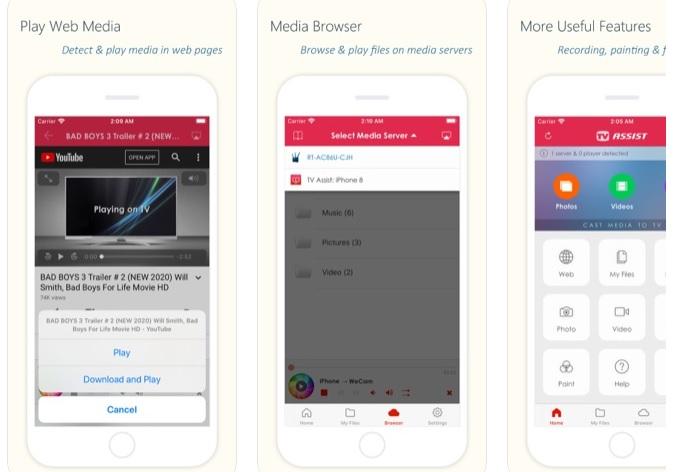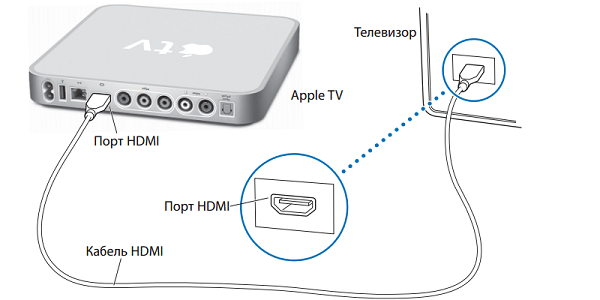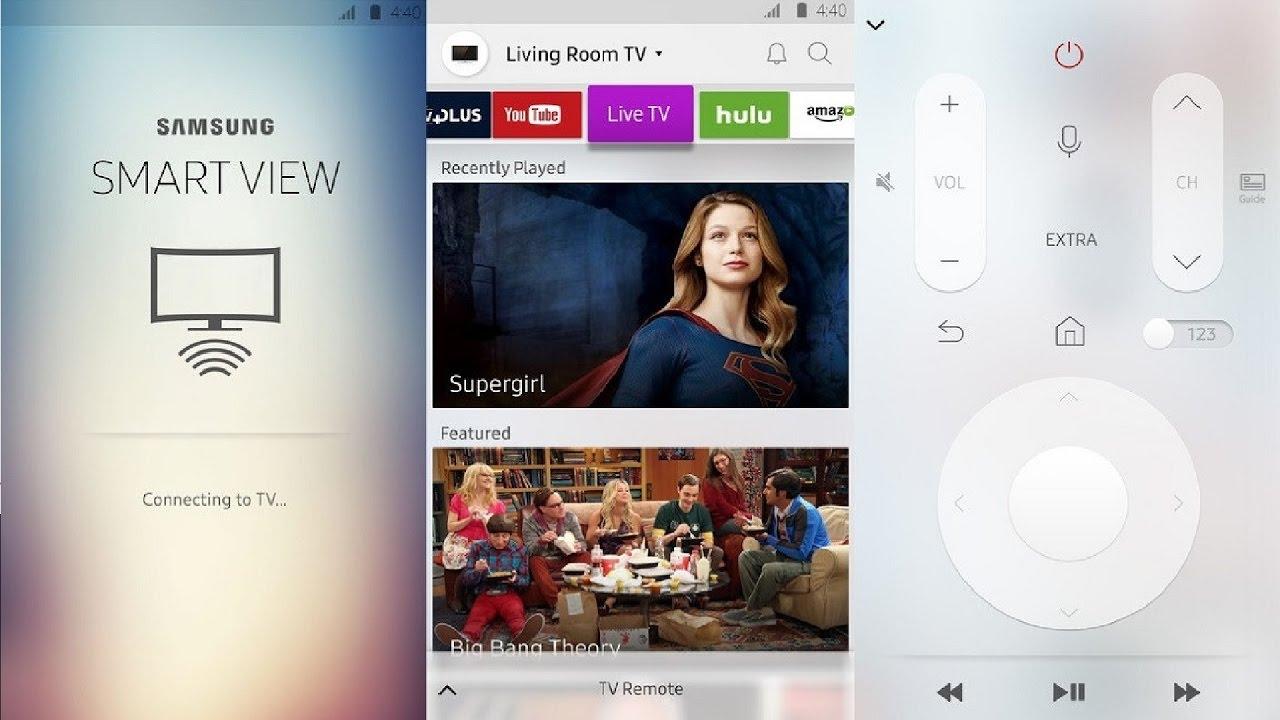Ежедневно возрастает популярность телевизоров со Smart функциями. Наличие дополнительных возможностей облегчает работу с техникой; делает досуг, проведенный за экраном, в разы интереснее.
В каждом мужчине есть Альфа, просто нужно его раскрыть. И для этого недостаточно смотреть телевизор и сидеть ровно на жопе.
Придется работать над собой, ставить цели и идти к ним. И не ныть, когда у тебя что-то не получается.
🫡 Каждую неделю даю задание, которое будет тебя делать лучше. Посмотри сам
Зачем подключать Айфон к телевизору
Синхронизация телефона и телевизора прокачивает функционал последнего:
- просмотр фото- и видеоматериала в лучшем качестве изображения и звука;
- проведение видеоконференций с большим количеством участников;
- демонстрация фотокарточек и видеоклипов.
Что касается неочевидных преимуществ подобного взаимодействия:
- интернет-серфинг;
- воспроизведение медиа-контента в онлайновом режиме;
- видеосвязь в программах (начиная Скайпом, заканчивая Вайбером);
- организация презентаций на экране.
Указанные плюсы говорят сами за себя. Осталось только разобраться, как подключить Яблоко-технику к имеющемуся ТВ.
Способы подключения через вай-фай
Встроенный в телевизор Смарт Wi-Fi-модуль делает возможным подключение смартфона к ТВ без применения проводов и вспомогательных конструкций. Указанный метод синхронизации информации отличается удобством и скоростью.
Есть три способа вай-фай подключения:
- AirPlay.
- DNLA.
- Приставка Apple TV.
Фирменная «умная» техника компаний Самсунг и Филипс непременно на производстве оборудуются поддержкой функционирования по протоколу AirPlay. Для этого изделия оснащаются двумя элементами ПО под названием Mirror Cast и AirScreen. Указанное программное обеспечение обеспечивает стабильную работу связного канала и подходящую потоковую скорость.
Чтобы соединить iPhone с ТВ, необходимо подключить технику к общей сети Интернет.
Поэтапное подключение выглядит следующим образом:
- Включить на телевизоре соответствующую программу. Активировать режим синхронизации (при наличии подходящей функции).
- На телефоне войти в аппликацию Home. Подождать, пока Айфон определит ТВ в качестве внешнего дисплея.
- Зарегистрировать найденную бытовую технику в приложении.
Digital Living Network Alliance считается общепринятым стандартом беспроводной сети, что позволяет мобильным устройствам и бытовой технике совершать обмен информацией. Чтобы пользоваться DNLA нужно загрузить на Айфон приложение TV Assist в AppStore. Внутри программы есть платные расширения.
Дальше работа проходит в несколько шагов:
- Открыть скачанную программу. Выбрать желаемый тип контента, что будет транслироваться. Есть пять доступных вариантов: показать фото/видео, играть музыку, просматривать мультимедиа, Интернет-СМИ.
- Тапнуть кнопку, изображающую телевизор со стрелкой, в левом верхнем углу.
- Нажать на необходимое устройство, для которого предназначается трансляция.
Не все устройства поддерживают подключение по беспроводной связи DLNA/UPnP. Это касается устаревших моделей Смарт-ТВ.
Подключение телефона через USB
Кабель USB (Universal Serial Bus) – универсальный подход, отвечающий за синхронизацию гаджета и телевизора. Чтобы задействовать указанный кабель, нужно:
- Если ТВ работает – выключить.
- Подключить через Micro USB смартфон Apple к телевизору. В последних моделях это Lightning, в телефонах постарше – 30-пиновый.
- Включить телевизор. В меню выбрать настройки. В параметрах выставить отображения изображения с юсб.
- Подождать пока завершить процесс синхронизации.
USB-интерфейс позволяет пользоваться мобильным телефоном только в качестве накопителя памяти. Чтобы что-то просматривать, нужно наперед загрузить требуемый медиа-контент.
Это отменный вариант для демонстрации изображений и видео из галереи на дисплее с большей диагональю. Подходит для проведения презентаций, конференций. Однако не позволяет просматривать клипы, игры и фильмы в реальном времени.
Подключить через HDMI
HDMI – мультимедийный интерфейс высокой четкости, передающий цифровые видеоданные и многоканальные аудиосигналы. Достаточно популярный способ для парирования мобильного гаджета с телевизором. Единственный недостаток для Apple – наличие уникальных разъемов Lightning, для которых не разработан кабель HDMI. Но эта проблема решается с фирменным переходником Digital AV Adapter (для модели старше 5s) или Lightning to HDMI «MiraScreen» (для последних версий).
Инструкция для подключения:
- Вставить в разъем телефона переходник.
- Подсоединить второй конец провода в приобретенный адаптер.
- Втыкнуть кабель в подходящее гнездо телевизора.
- Выбрать в настройках ТВ подходящий режим (HDMI), к которому присоединен смартфон.
- Начать воспроизведение.
Чтобы не потеряться во вкладке «Меню», можно просто на пульте нажать на кнопки Source или Input. Тогда сразу открывается необходимая вкладка.
Зачастую проходит автоматическая синхронизация. Если появляется потребность в ручной установке, то не обеих гаджетах необходимо выбрать HDMI как активный источник сигнала.
Используем Apple TV
Смарт-приставка фирмы Apple позволяет «яблочному» гаджету подключиться к любому телевизору. Выполняет посредническую роль, оснащаясь фирменным протоколом AirPlay, о котором речь шла ранее.
Чтобы пользоваться трио «Айфон-приставка-ТВ» нужно провести ряд действий:
- Приставка присоединяется к телевизору посредством соответствующего интерфейса (через вай-фай или блютуз).
- На iPhone устанавливается и запускается утилита, что управляет работой приставки AirPlay.
- Сопряжение проходит через кнопку «Повтор экрана» в приложении.
- Телефон ищет установленную в доме приставку путем домашнего вай-фай.
- Появляется уведомление AirPlay Mirroring. Активировать найденное устройство путем введения кода, высветившегося на экране ТВ.
Важно помнить, что следующие связные сеансы проходят на автоматическом уровне.
Упомянутый проигрыватель взаимодействует с моделями телефонов не старше пятого поколения. Главное условие: наличие скоростного подключения (3G, 4G) и обновленная последняя версия iOS.
Другие способы
Если в телевизоре не предусмотрен разъем HDMI, можно обратить внимание на альтернативы. К ним относятся:
- композитный кабель;
- компонентный кабель;
- VGA-адаптер.
Первые два варианта подходят для старых айфонов (4S и более старые версии). Третий способ применяется для представителей последних поколений. Здесь присутствует 15-пиновое гнездо под кабель VGA.
Рабочая схема – достаточно простая:
- Отключить телевизор.
- Подсоединить все штекера в соответствующие выходы.
- Для VGA соединения вывести аудиосигналы через кабель для акустики или посредством разъема лайтнинг.
- Выбрать в меню телевизора соответствующее соединение AV.
Во время работы подключенный к ТВ айфон может заряжаться.
Как подключиться к разным моделям ТВ
В производстве телевизионной техники фирмы используют разные технологические фишки для установления беспроводной связи с остальными устройствами. Например, Samsung и Philips наделили смарт-ТВ ПО для применения AirPlay. LG работают с расширениями Smart Share.
Особенности подключения к Samsung
Чтобы подключиться к телевизору Самсунг, стоит взять вооружение ранее описанные варианты. Наиболее востребованный способ – посредством WiFi (при условии, что ТВ оснащен специальным вай-фай модулем). Для этого рекомендуется следовать инструкции:
- Создать сеть или организовать уже имеющуюся.
- Загрузить на айфон приложение под названием AllShare (присутствует в автоматическом наборе смарт-ТВ Самсунг) или Samsung Smart View.
- Запустить приложение и выполнить действия по настройке Smart View.
- Нажать на телевизор Samsung. На экране высветятся телевизоры, подключенные к той же сети вай-фай, что и айфон.
- Разрешить использование приложением фото и видео на iPhone.
- Выбрать необходимый телевизор. Тапнуть «Разрешить» на ТВ при использовании пульта.
- Коснуться приложения на гаджете, запуская активацию программы на экране TV. Открывается список допустимых дополнительных возможностей.
Чтобы настроить трансляцию из мультимедиа app, необходимо коснуться значка квадрата с символом Wi-Fi.
Также в данном случае можно воспользоваться приставкой Google Chromecast – аналог Apple TV. Для работы с таким девайсом загружается из AppStore браузер Google Chrome.
Особенности подключения для LG
Для взаимодействия с «лыжей» нужно предварительно загрузить вспомогательное приложение, которое называется LG Smart Share на телевизор. После чего следовать каждому шагу:
- Установить на гаджет утилиту, называющуюся Twonky Beam.
- Тапнуть пункт в меню: show or hide the visual indicators at the edge of the screen.
- Выбрать видеофайл, который нужно воспроизвести.
- Видео начнет играть после появления слов «beaming…».
Для обычных телевизоров подойдут аналоговое соединение, кабель USB или HDMI. Принцип установки тот же, что и предварительно описанный.
Philips
Загрузить приложение iMediaShare.
После запуска софта нужно провести несколько действий:
- На главном экране телефона тапнуть вкладку, которую нужно открыть.
- Выбрать файл на гаджете. Вывести на экран телевизора.
- Кликнуть на подходящий дисплей (Apple или TV). Ответить «Да» на запрос доступа к медиа-контенту и его воспроизведения.
- Подождать несколько секунд и лицезреть картинку на «ящике».
Sony
Перед началом подключения следует проверить три момента:
- есть подключение к высокоскоростной сети;
- установить последнюю версию прошивки;
- подготовить USB-адаптер UWA-BR100.
Дальше всё по этапам:
- Активировать Wi-Fi Direct.
- Оставить отображение экрана с ключами SSD и WPA. Их нужно ввести на айфоне.
- Выбрать вай-фай в настройках айфона. Включить его.
- Тапнуть на нужную сеть. В случае с моделью Bravia — Direct-xx-BRAVIA. Нажать на кнопочку «Присоединиться».
- После установленного соединения появится экран Настройки. Выбрать нужные параметры и начать воспроизведение контента.
Однако не всё бывает так легко. Часто владельцы гаджета жалуются на проблемы с подключением.
Если не получается подключиться
Перед подключением важно проверить условия бесперебойной связи:
- маленькое расстояние между устройствами;
- последние обновления на технике (как мобильной, так и ТВ);
- общая сеть WiFi;
- включенный доступ для всех устройств.
Есть несколько проблем с AirPlay и возможных их решений.
| Проблема | Решение |
| Внезапное прерывание музыки | Воспользоваться помощником Сири, чтобы возобновить воспроизведение. Иногда программа Дом принимает за источник звука колонки Homepod, которые не представлены во многих странах. В настройках нужно проверить активированный источник и выбрать вручную подходящее устройство. |
| Отсутствие звука | Проверить громкость. Выключить «Бесшумный режим». |
| Прерывание воспроизведения | Убедиться в заданных настройках маршрутизатора вай-фай (важно выбрать рекомендованные). Выключить другие гаджеты, создающие помехи. Подключить приставку Apple TV непосредственно к маршрутизатору посредством использования кабеля Ethernet. |
Если ничего не работает, остается обратиться в Службу поддержки или выбрать другой вариант подключения.